Gumb za dodavanje ili uklanjanje pomoćnog čvorišta u Microsoft Edgeu
Evo kako možete dodati ili ukloniti gumb Assistance Hub u Microsoft Edgeu. U nedavno objavljenoj verziji Microsoft Edge Canary Build 91.0.848.0, softverski div iz Redmonda predstavio je novu značajku Assistance Hub. Microsoft želi poboljšati vidljivost novih značajki, pomoći korisnicima da saznaju više o mogućnostima preglednika i stvoriti jedno mjesto za pronalaženje dnevnika promjena za ažuriranja. Naravno, Assistance Hub je također još jedan pristupnik za promicanje nekih značajki, npr. da postavite Edge kao zadani preglednik, prijavite se s Microsoftovim računom, sinkronizirate svoje podatke itd.
Oglas
Asistencija Hub radi na sličan način kao i druga čvorišta. Pojavljuje se na zaslonu kao mali prozor bez otvaranja nove stranice. Microsoft vam također omogućuje dodavanje ili uklanjanje gumba Assistance Hub na alatnoj traci Edge. Neki korisnici mogu dovesti u pitanje ovu značajku i njezine prednosti, ali je ipak dobro vidjeti da je Microsoft ne forsira i daje opciju za onemogućavanje Huba za pomoć. Tvrtka još nije objavila sve detalje o ovoj značajci.

Trenutačno je Hub za pomoć dostupan u Microsoft Edge Canary Build 91.0.848.0. To je dio takozvanog "kontroliranog uvođenja značajki", što znači da mu za sada može pristupiti samo nekoliko korisnika. Microsoft se može, ali ne mora predomisliti i odustati od Huba za pomoć prije nego što dosegne širu publiku.
Uklonite gumb Hub za pomoć u programu Microsoft Edge
- Pokrenite Microsoft Edge.
- Otvorite glavni izbornik pomoću prečaca Alt + F ili klikom na gumb izbornika.

- Odaberi Postavke iz izbornika.
- Odaberi Izgled na lijevo.
- Isključite Prikaži čvorište za pomoć prebacite opciju ispod Prilagodite odjeljak Alatne trake.
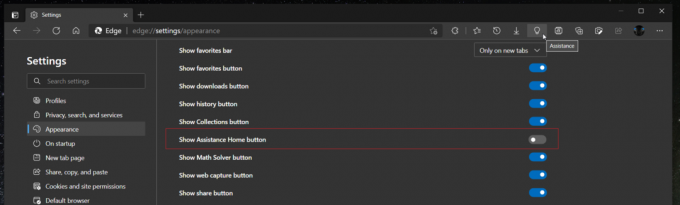
Ti si gotov!
Savjet: Također možete onemogućiti Centar za pomoć gumb u programu Microsoft Edge izravno s alatne trake.
Uklonite gumb za pomoćno središte s alatne trake
- Otvorite preglednik Edge.
- Desnom tipkom miša kliknite na Centar za pomoć dugme.
- Odaberite Sakrij s alatne trake opcija.
- Gumb će sada biti uklonjen s alatne trake Edge.
Konačno, lako je dodati gumb natrag na alatnu traku. Sve što trebate učiniti je omogućiti pregledanu opciju u postavkama Edgea. Evo kako.
Dodajte gumb za pomoćno središte na alatnu traku u programu Microsoft Edge
- Otvorite Microsoft Edge.
- Pritisnite prečac Alt + F ili kliknite na gumb s 3 točke za otvaranje izbornika.

- Odaberi Postavke iz izbornika.
- Odaberi Izgled na lijevo.
- Omogućite Prikaži čvorište za pomoć postavljanje ispod Prilagodite odjeljak Alatne trake.
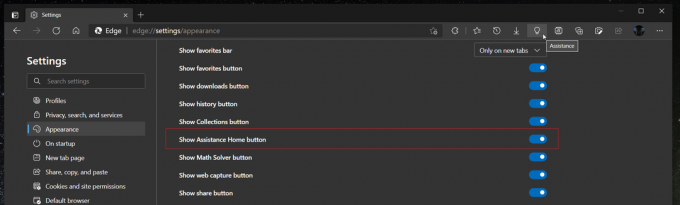
Hub za pomoć nije jedino novo središte koje dolazi u Microsoft Edge. Programeri također rade na Math Solveru, koji je namjenski radni prostor za rješavanje različitih matematičkih jednadžbi. Za razliku od Assistance Huba koji je pod kontroliranim uvođenjem, možete omogućite Math Solver u programu Microsoft Edge koristeći zastavu u edge://flags.
To je to.
